Z namensko aplikacijo lahko preprosto blokirate spletna mesta
- Vaš usmerjevalnik Xfinity podpira blokiranje spletnih mest in lahko preprosto blokirate škodljiva ali moteča spletna mesta v vašem omrežju.
- Če želite to narediti, potrebujete namensko aplikacijo Xfinity ali pa uporabite brskalnik in neposredno konfigurirate usmerjevalnik.
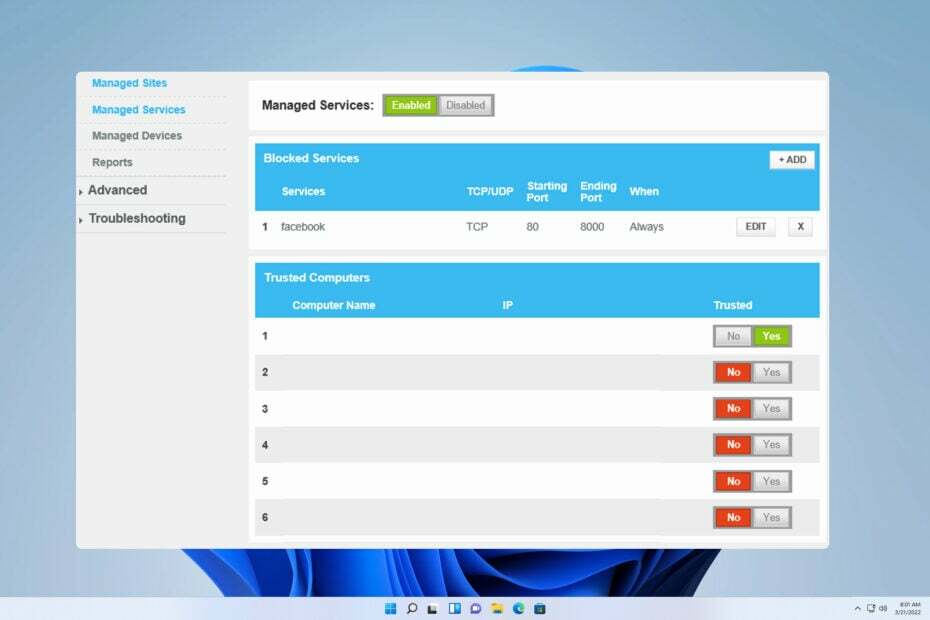
Usmerjevalniki Xfinity so odlični. Vendar pa so mnogi poročali, da funkcija blokiranih spletnih mest ne deluje na usmerjevalnikih Xfinity. To je lahko težava, saj usmerjevalnika ne morete uporabljati kot programska oprema za starševski nadzor več.
Na srečo to ni velika težava in danes vam bomo pokazali, kako blokirate spletna mesta, ko pravilno uporabljate naprave Xfinity.
Ali lahko usmerjevalnik Xfinity blokira spletna mesta?
Da, usmerjevalnik Xfinity lahko precej enostavno blokira spletna mesta. Za to ga je mogoče konfigurirati z namensko telefonsko aplikacijo.
Naprednejši uporabniki lahko s svojimi brskalniki dostopajo do nastavitev usmerjevalnika in v le nekaj klikih blokirajo želena spletna mesta.
Kaj lahko storim, če funkcija blokiranih mest ne deluje na usmerjevalniku Xfinity?
1. Uporabite aplikacijo Xfinity
- Prenesite Aplikacija Xfinity iz Trgovine Play ali App Store.

- Nato zaženite aplikacijo in se prijavite.
- Izberite uporabnika, ki mu želite preprečiti dostop do določenih spletnih mest. Če ta uporabnik ni na voljo, ga boste morali dodati ročno.
- Nato pojdite na Starševski nadzor.

- Od tam bi morali imeti možnost blokirati ali dovoliti spletna mesta za tega uporabnika.
2. Uporabite spletni brskalnik
- Dostopajte do usmerjevalnika Xfinity tako, da v brskalniku obiščete naslednji naslov:
http://10.0.0.1/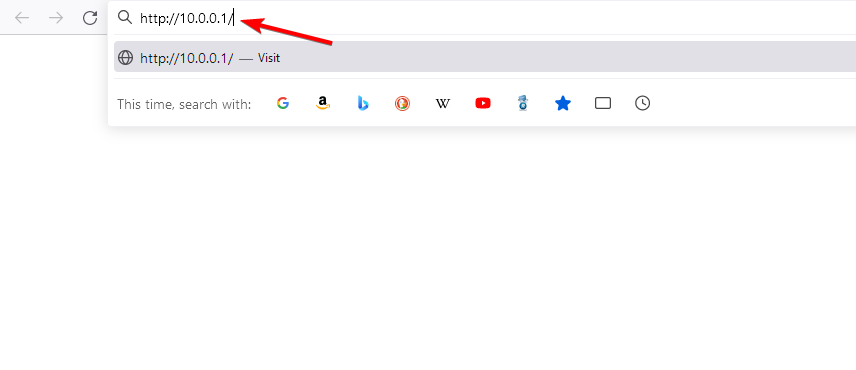
- Prijavite se s svojimi poverilnicami.
- Pojdite na Starševski nadzor poiskati Upravljane storitve in kliknite na Omogoči.

- Kliknite na Dodaj gumb v Blokirana spletna mesta razdelek.
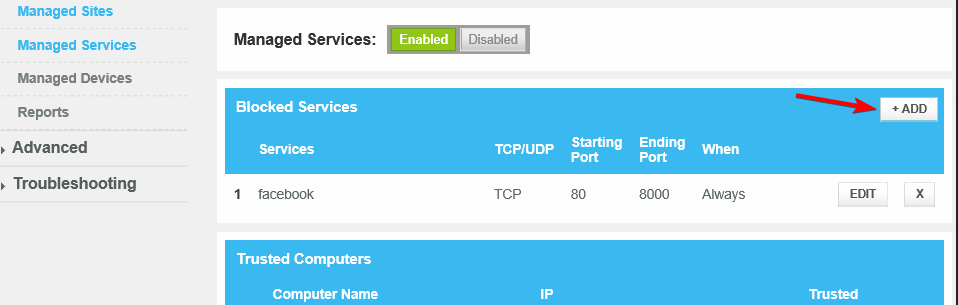
- Dodajte spletna mesta, ki jih želite blokirati.
Če želite odblokirati določeno spletno mesto, lahko to storite tako, da spletno mesto odstranite s seznama.
- Kako namestiti aplikacijo v SCCM [Vodnik po korakih]
- Prenos ni dokončan v Excelu: Kako odpraviti to napako
- Kako dovoliti ali preprečiti, da bi Eero blokiral spletna mesta
Kot lahko vidite, je blokiranje na vašem usmerjevalniku neverjetno preprosto in lahko preizkusite naše rešitve, če funkcija blokiranih spletnih mest ne deluje na usmerjevalniku Xfinity.
Na žalost obstajajo težave z usmerjevalniki Xfinity in nekatere smo obravnavali v našem Vodnik za blokiranje VPN Xfinity, zato ga boste morda želeli preveriti.
Ali uporabljate to funkcijo na usmerjevalniku Xfinity? Sporočite nam v spodnjem oddelku za komentarje.
